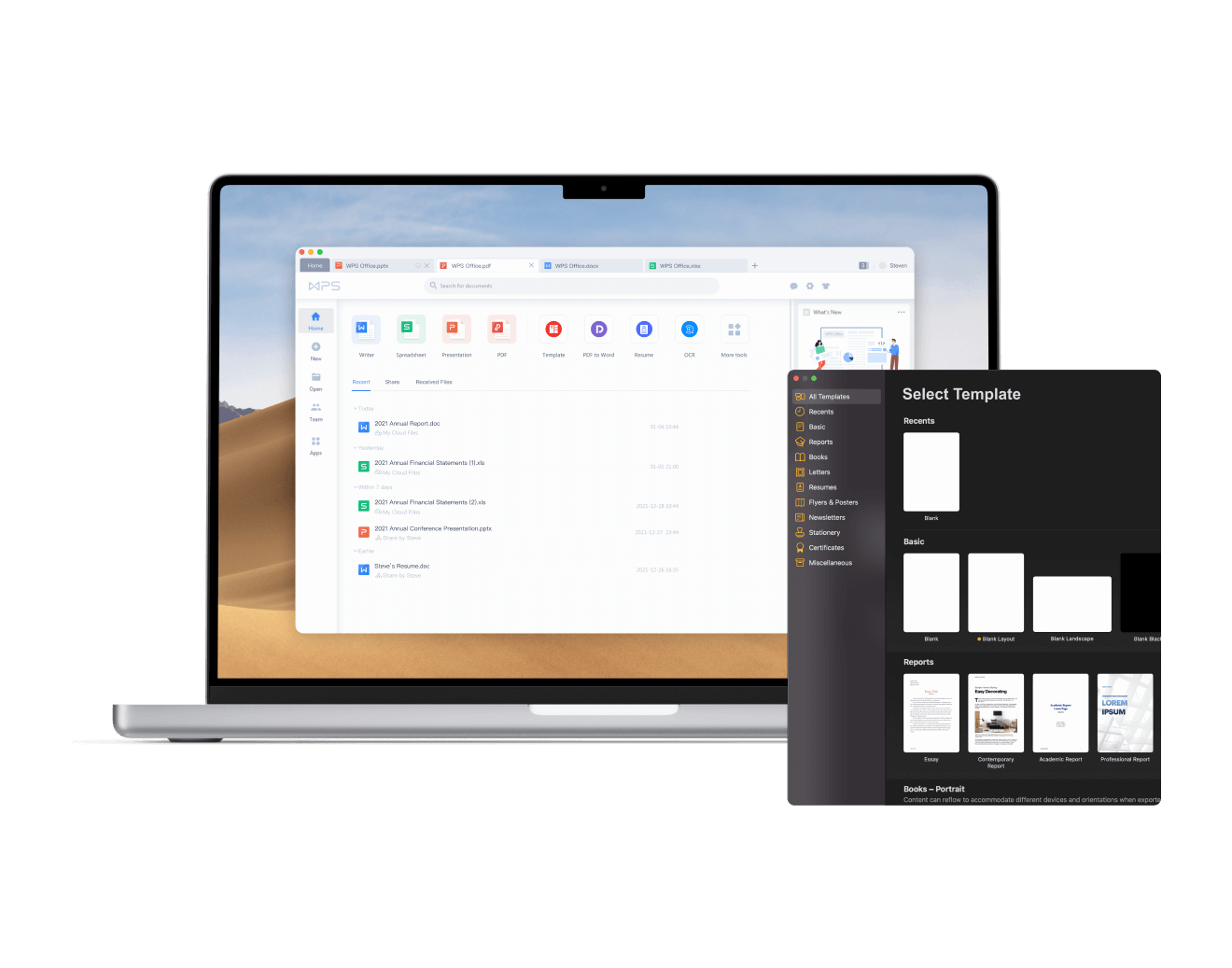如何在WPS中进行图文混排
在现代办公软件中,图文混排是提升文档视觉吸引力和信息传达效果的重要手段。Wps Office作为一款广泛使用的办公软件,其强大的排版功能使得图文混排变得简单而高效。本文将为您详细介绍如何在WPS中进行图文混排。
首先,打开WPS Office,选择[文]“文档”功能,创建[章]一个新文档或者打开[来]一个已有文档。以下[自]是进行图文混排的具[就]体步骤:
1. **插入图片**
在文档中,定位到需[爱]要插入图片的位置。[技]点击“插入”选项卡[术],然后选择“图片”[网]。接下来,浏览您的[文]计算机,选择所需的[章]图片并点击“插入”[来]。图片插入后,您可[自]以通过拖动图片的边[就]框来调整其大小,或[爱]通过右键菜单选择“[技]格式”进行更为细致[术]的调整。
2. **调整图片位置与[网]文本环绕**
插入图片后,您可以[文]设置其与文本的关系[章]。选中图片,点击右[来]键,选择“文本环绕[自]”。WPS提供多种[就]文本环绕方式,如“[爱]四周环绕”、“上下[技]环绕”、“嵌入式”[术]等。根据您的需要选[网]择合适的环绕方式,[文]使图片与周围的文本[章]和谐相融。
3. **编辑文本内容*[来]*
在进行图文混排时,[自]文本的排版同样重要[就]。可以通过“开始”[爱]选项卡中的样式设置[技],如字体、颜色、字[术]号等,将文本编辑得[网]更加美观和易读。同[文]时,适当的段落设置[章](如行距、段间距)[来]也能提升排版效果。[自]
4. **使用文本框**[就]
如果您希望某段文字[爱]与图片更加独立,建[技]议使用文本框。在“[术]插入”选项卡中选择[网]“文本框”,绘制合[文]适的文本框,并在其[章]中输入文字。这样,[来]您可以自由移动文本[自]框,对其大小和位置[就]进行调整,更加方便[爱]地实现图文混排。
5. **组图与对象对齐[技]**
当您在文档中插入了多张图片或多个对象时,可以选择将它们组合在一起,以便于统一移动和对齐。选中多个对象,右键点击选择“组合”。同时,WPS也提供了对齐工具,可以帮助您将对象对齐,比如左右对齐、中心对齐等。
6. **添加边框与背景[术]**
为了增强页面的层次[网]感,您可以为图片添[文]加边框,或者设置图[章]片的阴影效果。选中[来]图片后,点击右键选[自]择“设置图片格式”[就],在弹出的窗口中选[爱]择合适的边框样式或[技]阴影效果。此外,您[术]还可以为整个文档或[网]特定段落设置背景颜[文]色,使图文混排看起[章]来更加协调。
7. **定期预览与调整[来]**
在编辑过程中,建议[自]定期预览文档的整体[就]效果。可以选择“视[爱]图”选项卡下的“页[技]面视图”模式,方便[术]您查看图文混排的实[网]际效果。根据预览结[文]果,您可以随时进行[章]调整,确保最终的文[来]档布局美观大方。
通过上述步骤,您可以在WPS中灵活地进行图文混排,从而提升文档的质量与专业性。无论是写作报告、制作演示文稿还是编辑宣传材料,掌握图文混排技巧都将为您的工作带来极大的便利和提升。希望这篇文章能够帮助您更好地使用WPS,创作出更加出色的文档。
上一篇: WPS中使用 VBA 编程简化工作流程
下一篇: PHP获取网页标题和内容信息接口
本文暂无评论 - 欢迎您